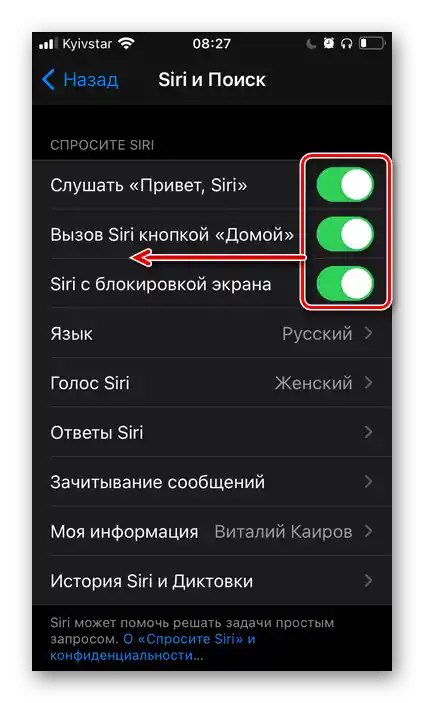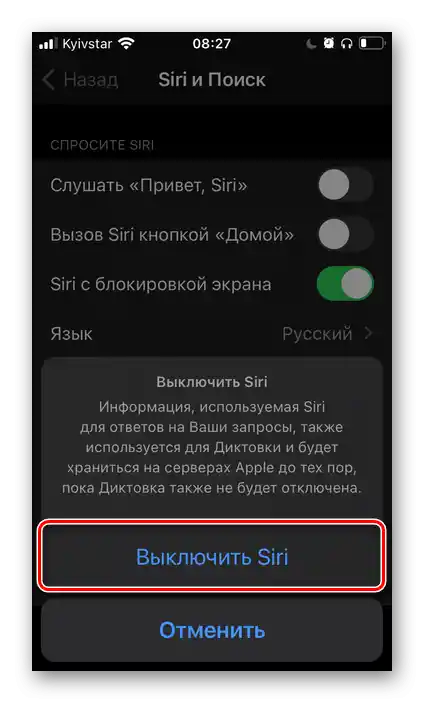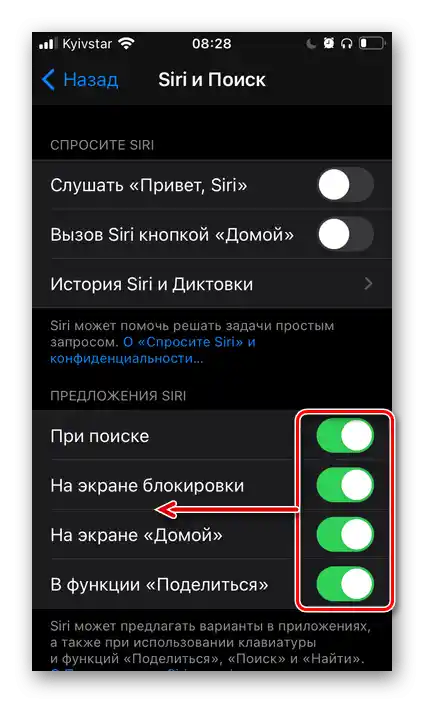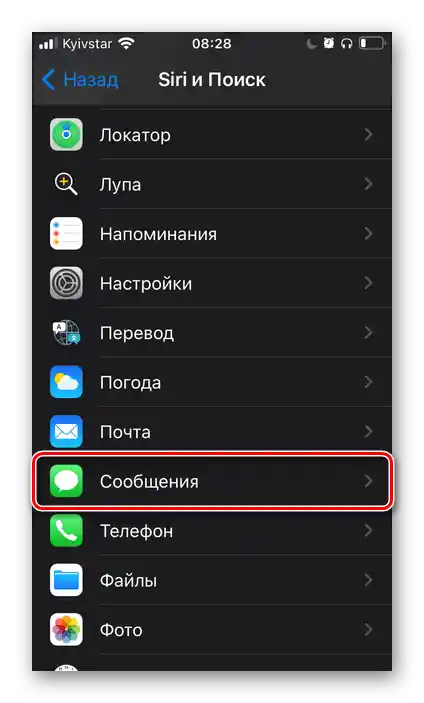Sadržaj:
Opcija 1: iOS 12 i noviji
U iOS-u postoji mogućnost potpunog ili djelomičnog isključivanja glasovnog asistenta – moguće je deaktivirati i naredbe za pozivanje (glasovne ili pritiskom na tipke), kao i rad funkcije u cjelini. Sve to se radi u postavkama iPhone-a.
Napomena: Upute u nastavku napisane su na primjeru najnovije (u trenutku objave članka) verzije iOS 14. U prethodnim verzijama 12 i 13, algoritam radnji koje je potrebno izvršiti za deaktivaciju asistenta bit će sličan. Razlikovati se mogu samo nazivi nekih stavki i opcije koje nemaju izravne veze s temom.
- Pokrenite standardnu aplikaciju "Postavke" i pomaknite se prema dolje kroz popis prikazanih odjeljaka. {img id='20767' origFName='https://soringpcrepair.com/wp-content/uploads/2020/09/otkryt-nastrojki-dlya-otklyucheniya-siri-na-iphone-1.png' transFName='' alt=''}
- Kliknite na stavku "Siri i Pretraživanje".
- Postupno deaktivirajte sve prekidače smještene u bloku "Pitajte Siri".
![Isključivanje svih funkcija Siri u postavkama iPhonea]()
Potvrdite svoje namjere odabirom odgovarajuće opcije u iskačućem prozoru.
![Potvrda isključivanja svih funkcija Siri u postavkama iPhonea]()
Nakon toga, ako je potrebno, na sličan način isključite sve stavke u bloku "Preporuke Siri".
![Isključivanje svih Siri prijedloga u postavkama iPhonea]()
Još niže možete deaktivirati rad glasovnog asistenta u pojedinim aplikacijama,
![Isključivanje rada Siri u pojedinim aplikacijama u postavkama iPhonea]()
ali nakon izvršenja gore navedenih preporuka to više nije potrebno.
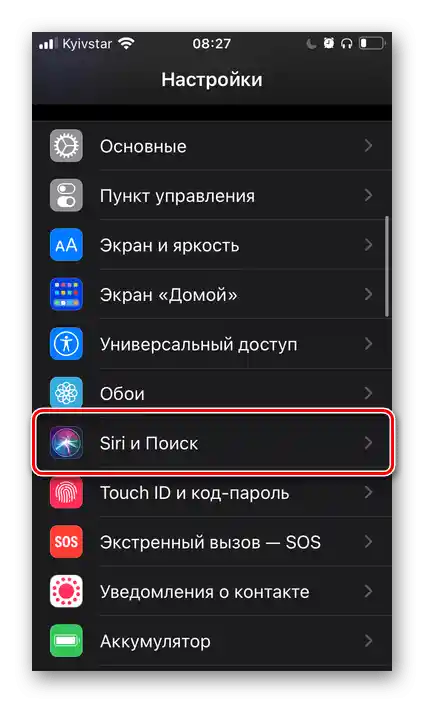
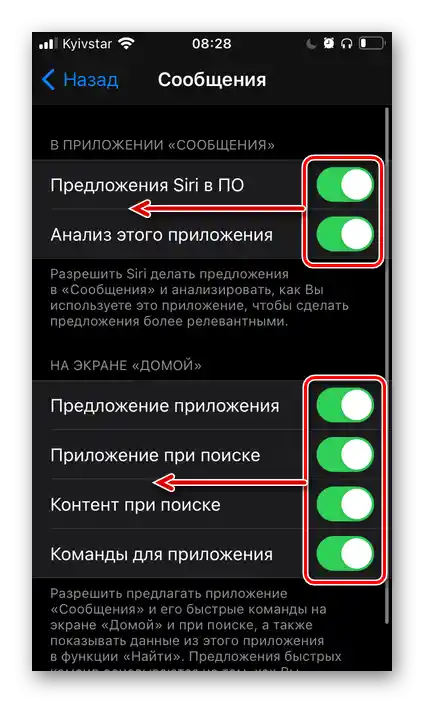
Tako smo potpuno isključili Siri – sada nije moguće pozvati asistenta ni glasom, ni pritiskom na tipku "Početna" ili "Uključi/Isključi" na iPhone-u (način pozivanja ovisi o modelu uređaja).
Opcija 2: iOS 11 i stariji
U starijim verzijama iOS-a isključivanje glasovnog asistenta malo se razlikuje od gore navedene upute, prvenstveno po položaju potrebnih stavki.
- Otvorite "Postavke" iOS i idite na odjeljak "Općenito".
- Dodirnite stavku "Siri".
- Isključite glasovnog asistenta prebacivanjem prekidača u neaktivni položaj i potvrdite svoje namjere u iskačućem prozoru.
Napomena: U ovom odjeljku također možete isključiti samo odgovor asistenta na naredbu "Hej, Siri".
Uključivanje, postavljanje i korištenje Siri
Očigledno je da će za ponovnu aktivaciju brendiranog glasovnog asistenta na iPhoneu biti potrebno izvršiti radnje suprotne onima koje su razmatrane iznad, ali određena složenost leži u potrebi za ponovnim postavljanjem. Ova procedura je ranije razmatrana u posebnoj uputi, s kojom preporučujemo da se upoznate.
Više informacija: Kako uključiti Siri na iPhone
{img id='22412' origFName='https://soringpcrepair.com/wp-content/uploads/2020/10/perejti-k-nastrojke-funkczii-privet-siri-v-nastrojkah-ios-na-iphone.png' transFName='' alt=''}